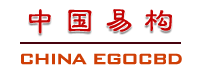用友财务软件虚拟打印机打印图文安装方法
Http://www.Egocbd.com 点击数: 更新时间:2010-3-10 17:00:45
用友虚拟打印机打印方案
针对服务器托管和北京服务器租用的用户,在使用用友财务软件过程中,需要在托管服务器上安装很多不同型号的打印机驱动程序,对服务器的稳定和安全带来一定影响,在托管服务器上安装虚拟打印机可以减少系统管理员的维护工作,,操作步骤如下:
一、 虚拟打印机软件安装
软件安装需在服务端和客户端分别安装,服务端就是在服务器上安装,客户端在我们的PC机上安装,服务端现以安装完成,现在需客户端进行安装。注意:安装虚拟打印机时,应先在客户端安装EWEBS客户端(安装方法见下)。
虚拟打印机软件包名称:Gintel_Printer_Setup.exe
虚拟打印机软件包下载路径: www.egocbd.com/download/soft/Gintel_Printer_Setup.rar
1、 双击安装包,如下图所示:

2、 点击“下一步”,如下图所示:
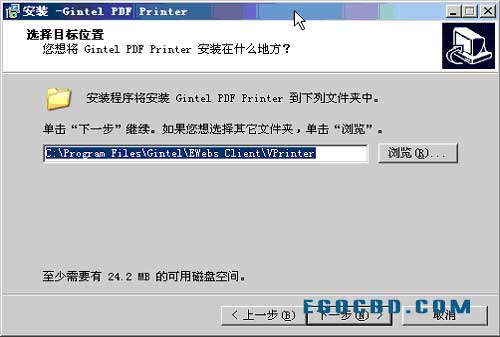
3、 选择安装目标位置,这里会自动找到EWEBS客户端的安装目录,点击“下一步”,如下图所示:
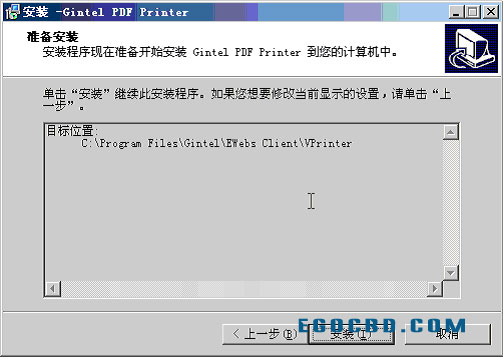
4、 点击“安装”,如下图所示:
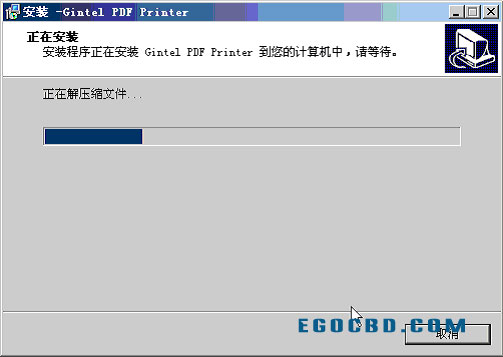
5、 等待“正在安装”过程,安装完成后,如下图所示:
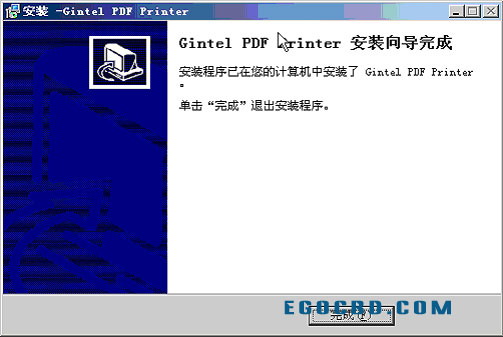
6、 点击“完成”,虚拟打印机在客户端上安装完成,检查安装结果如下图所示:
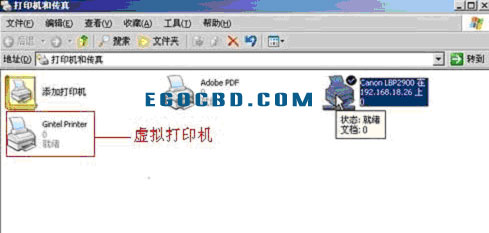
二、 软件配置及如何打印
1、 软件安装完成之后,我们需要对其做一些简单设置。
在客户端安装完成虚拟打印机之后,要设置一下客户端默认打印机(这里我以Canon LBP2900为例),如图下图,在想要设为默认打印机的打印机上右击,会一个菜单为“设为默认打印机”,点击,设置成功,会出现如下图所示,这里设置默认打印机是为了,让T6打印时候会自动用这台打印账套,所以要将用来打印帐套的打印机设为默认打印机。这样极通EWEBS会通过虚拟打印机从客户端的默认打印机打印。
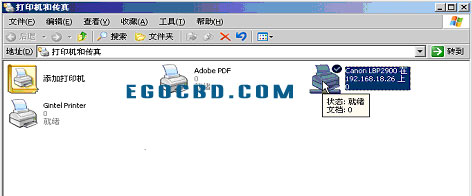
2、 如何打印,现在我们通过极通EWEBS连接,登陆T6,打印帐套,在点打印的时候我们会选择打印机,一定要选择会话中的打印机,会名字为虚拟打印机的名字,这里我们会看到如下图所示:
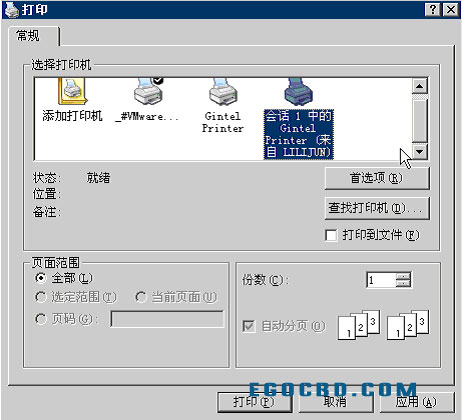
3、客户端在第一次打印时会出现如下提示:这里我们点击“Accept”即可。
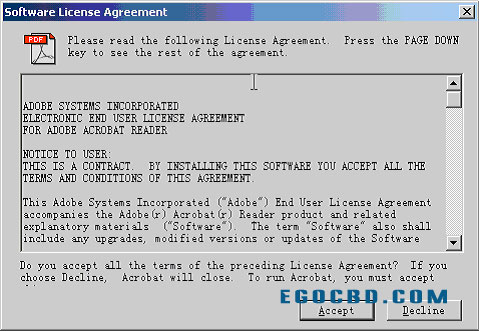
4、点打印,是不是你所打印的东西从你设置的默认打印机里面出来了啊!到这里就对虚拟打印机设置完成了!从而减少了我们在服务器上对打印机的安装,每增加一个点,只要在自己的机器上安装打印机驱动和虚拟打印机驱动就可以了,免去了在服务器上安装的麻烦。
上一篇:极通EWEBS安装与配置下一篇:Exchange 2007 邮...